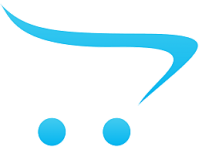Giỏ hàng của bạn chưa có sản phẩm nào!
Tắt thông báo tin nhắn của một số liên lạc cụ thể trên iPhone
2018-07-11 12:53:00
Với iPhone, iPad chạy iOS 11 bạn có thể tùy chỉnh thông báo một cách thông minh. Nếu không muốn nhận thông báo tin nhắn từ một cuộc trò chuyện cụ thể hoặc muốn bỏ ẩn thông báo tin nhắn từ một vài người, bạn hãy làm theo các bước hướng dẫn sau.
Thông báo tin nhắn khá hữu ích khi giúp người dùng bắt kịp những nội dung quan trọng một cách dễ dàng. Và đặc biệt, trên iOS 11, người dùng còn có thể tắt thông báo từ một số liên lạc, giữ các nội dung nhạy cảm một cách riêng tư.
Bạn có thể ẩn cảnh báo cho các cuộc trò chuyện iMessage cũng như SMS. Khi tính năng này được kích hoạt, các thông báo tin nhắn sẽ không được hiển thị trên màn hình khóa.Cách ẩn thông báo tin nhắn của một người trên iPhone chạy iOS 11
Bước 1. Mở ứng dụng Tin nhắn trên thiết bị iOS.
Bước 2. Tiếp theo, mở cuộc trò chuyện mà bạn muốn tắt thông báo.
Bước 3. Bây giờ, chạm vào nút “i” ở góc trên cùng bên phải của màn hình.
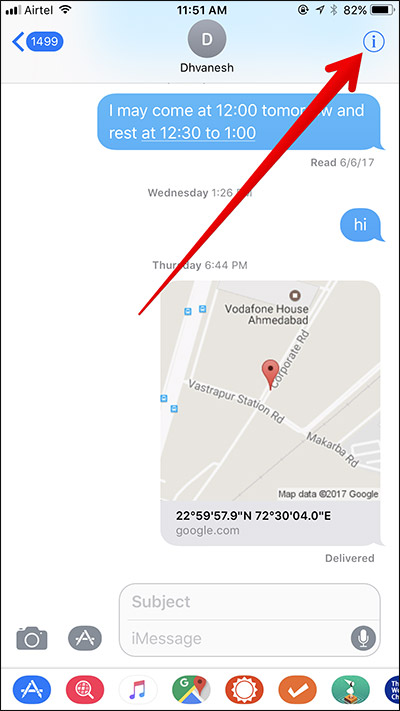
Bước 4. Tiếp theo, bật nút bên cạnh Hide Alerts.
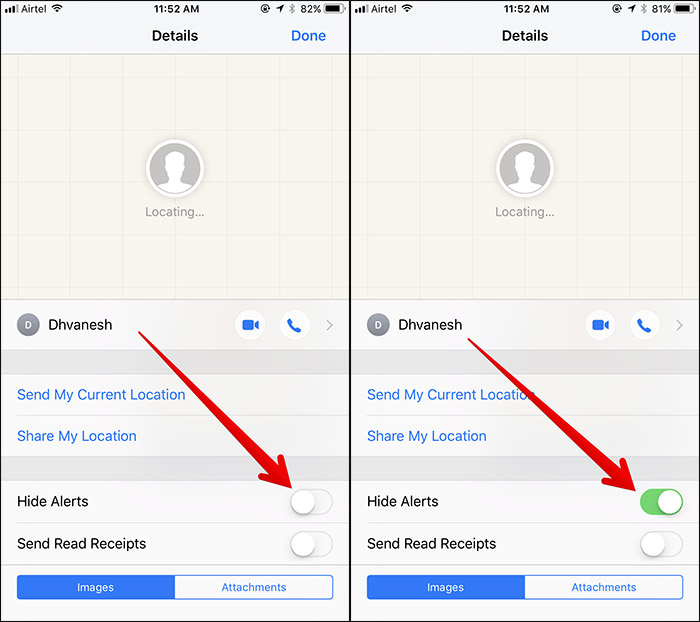
Bước 5. Cuối cùng, chọn Done/Xong ở góc trên bên phải của màn hình.
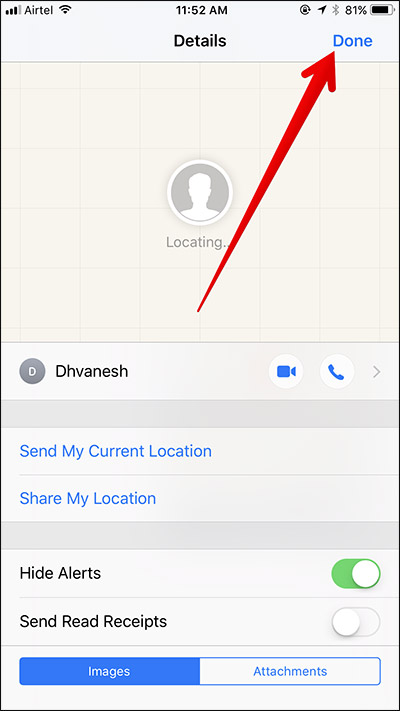
Từ bây giờ thông báo từ cuộc trò chuyện này sẽ bị ẩn.
Bỏ ẩn thông báo tin nhắn của một số liên lạc cụ thểtrên iOS 11
Bước 1. Mở ứng dụng Tin nhắn → Mở cuộc hội thoại bị ẩn thông báo → nhấn nút “i” .
Bước 2. Bây giờ, tắt nút bên cạnh Hide Alerts.
Bước 3. Chọn Done ở góc trên bên phải của màn hình.
Vậy là thông báo tin nhắn lại được kích hoạt cho số điện thoại này.
nguồn: quantrimang
Tin xem nhiều
Các Tính Năng Mới Nổi Bật Và Thông Tin Bạn Cần Biết Trên iOS 14
2020-09-19 15:51:44
iPhone XS | XS MAX - Siêu Phẩm SmartPhone cao cấp từ Apple.
2018-09-13 02:47:29
Cách khởi động lại iPhone XS/XR, đưa vào chế độ DFU, chế độ Recovery
2018-10-12 12:03:42
Cách cấu hình 2 SIM online cùng lúc trên iPhone XS Max 2 SIM quốc tế
2018-09-30 13:46:25
Hướng dẫn tải video trên Youtube về iPhone thông qua ứng dụng Siri Shortcuts
2018-10-01 09:33:40